在數位時代,我們的大多數設備都持續連接到 Wi-Fi 或行動數據等網路。每個連線都由一個 MAC(媒體存取控制)位址標識。雖然您無需經常更改 MAC 位址,但它可能會影響您的線上隱私和安全性。
隨著科技的發展,保護數位身分的方法也越來越多樣化和有效。增強隱私的一種方法是更改MAC位址—這是一種限制不必要追蹤的方法。讓我們一起加入吧!希德米姆 詳細了解如何執行此操作。
1.什麼是MAC位址?MAC 位址是指派給網路介面卡 (NIC) 或網路連線設備的唯一識別碼。您可以將 MAC 位址視為裝置的數位“門牌號碼”,它使網路能夠在本機網路上正確識別您的裝置並與之通訊。
通常,MAC 位址由六對字元組成,以冒號或短劃線分隔(例如:00:1A:2B:3C:4D:5E)。此地址由製造商內建於硬體中,在確保資料傳輸到正確目的地方面發揮關鍵作用。
我應該更改我的 MAC 位址嗎?
MAC 位址在本地網路的路由和通訊中發揮著重要作用。例如,當您在家中存取 Wi-Fi 時,路由器會根據裝置的 MAC 位址識別設備,以便正確傳輸資料。
但是,您不一定需要定期變更 MAC 位址。只有當您經常連接公共網路或需要繞過某些網路限制時,才建議這樣做。在這種情況下,更改 MAC 位址可以幫助您提高匿名性,並更好地保護您的隱私。
2. MAC 位址如何帶來安全和隱私風險?當你在裝置上開啟 Wi-Fi 或藍牙時,它會發出包含你的 MAC 位址的訊號——MAC 位址是一個幫助你的裝置連接到網路的唯一識別碼。但這個識別碼也可能讓你面臨隱私風險。
MAC位址可以公開揭露
每次開啟 Wi-Fi 或連接到網路時,裝置的 MAC 位址都會被廣播,附近的裝置可以收集這些資訊。任何擁有合適工具的人都可以輕鬆掃描並記錄這些資訊。與其他需要先進技術才能存取的個人資料不同,MAC 位址只需使用基本的掃描設備即可輕鬆檢測。
被追蹤和分析
許多公司甚至政府機構都在使用感測器來識別和追蹤 MAC 位址,以監控用戶的存在和行動。
例如,在購物中心或度假村,這項技術用於記錄客人的停留時間、訪問區域以及返回頻率。雖然這些數據有助於分析消費者行為,但如果管理不透明,則可能導致個人隱私受到侵犯。
隱私問題
由於 MAC 位址很容易被收集,它們可能會被用來追蹤你的行踪和活動,而你甚至渾然不覺。即使是在手機上打開 Wi-Fi,即使只是簡單的事情,都可能讓你暴露在監控之下——從你去的地方到你做的事情。
被利用的風險
雖然 MAC 位址可以幫助企業改善使用者體驗和優化廣告,但如果落入壞人之手或被非法使用,它們也可能成為危險的追蹤工具。
因此,用戶需要時刻關注MAC位址的安全性——因為這些看似很小的資料可能會被錯誤地利用,嚴重影響個人隱私。
>>> 了解更多:什麼是MAC位址?檢查、類型和實際用途
3.為什麼要更改MAC位址?洩漏您的 MAC 位址可能會帶來許多隱私和安全風險。因此,更改您的 MAC 位址是保護您的個人資訊並確保更安全連線的有效方法。以下是一些值得考慮的理由:
增強隱私
定期更改 MAC 位址可以降低被追蹤或基於硬體特徵識別的風險。這使得公司或個人更難建立您的行為、位置或興趣檔案。
防止追蹤
在商店或網咖等公共場所,通常會有透過 MAC 位址監控行為的系統,而變更您的 MAC 有助於避免記錄您的活動和旅行歷史。
繞過網路存取限制
某些網路使用 MAC 位址來控制存取。如果您的裝置被封鎖,變更 MAC 位址可能是重新連線並繞過這些限制的有效方法。
解決網路問題並提高安全性
在某些情況下,設備之間的 MAC 位址衝突可能會導致網路問題。更改 MAC 位址不僅有助於解決此問題,還能防止未經授權的跟踪,從而提高設備的安全性。
>>> 了解更多: MAC 位址和 IP 位址:了解它們以有效保護您的設備
4. 設備MAC位址修改說明4.1T或更改 MAC 位址Windows 10在 Windows 10 上更改 MAC 位址並不太複雜,只需執行一些特定步驟即可。以下是詳細指南,可幫助您輕鬆完成此操作:
步驟1:打開控制面板
按下鍵視窗, 進入“控制面板”,然後從搜尋結果中選擇應用程式以便快速存取。
第 2 步:存取網路連線設定
在視窗控制面板,在右上角的搜尋框中輸入“網路連接”,然後點擊“查看網路連線”。
步驟3:選擇正在使用的網路介面卡
在這裡,找到您連接的網路介面卡。如果圖示上有紅色的 X,則表示它不是活動適配器。雙擊您正在使用的適配器以開啟它。屬性的。
步驟4:設定新的MAC位址
在屬性視窗中,選擇“特性”,然後點擊按鈕“配置”。
轉到標籤“先進的”,找出項目“網路位址” 或者“本地管理地址”。
選擇該項目,然後輸入新的MAC位址12 個字符,不含空格、冒號或破折號 (例如:A1B2C3D4E5F6)。
按好的儲存更改。
步驟 5:重啟設備
為了確保應用新的 MAC 位址,重新啟動計算機。
步驟 6:檢查更新後的 MAC 位址
計算機重新啟動後:
打開命令提示符(命令)。
輸入命令ipconfig /all然後按進入。
尋找零件實際地址(實體位址)對應網路卡,和剛才輸入的MAC位址進行比較。
進階選項:透過登錄編輯器更改 MAC如果您想進一步自訂,您可以透過登錄編輯 MAC 位址,如下所示:
打開登錄編輯器按 Windows,輸入“regedit”並選擇應用程式。
按路徑導航:HKEY_LOCAL_MACHINE\SYSTEM\CurrentControlSet\Control\Class\{4d36e972-e325-11ce-bfc1-08002be10318}
每個子目錄(0000、0001…)對應一個網路介面卡。檢查值驅動程式描述確定要修復的正確適配器。
右鍵 >新 > 字串值,名為網路位址。
雙擊它並輸入新的 MAC 位址(例如:A1B2C3D4E5F6)。
重新啟動計算機應用更改並再次檢查ipconfig /all。
4.2 更改 MAC 位址Windows 11在 Windows 11 上,您無法像其他作業系統一樣手動設定特定的 MAC 位址。但是,此作業系統支援 MAC 位址隨機化,這有助於您在存取公共網路時保護您的隱私。以下是有關如何啟用此功能的詳細說明:
開啟“設定”應用:按下鍵視窗開啟“開始”功能表。在搜尋框中輸入“設定”,然後選擇應用環境從顯示的結果。
前往「網路和 Internet」部分:在設定介面,點選網路與網際網路。
選擇網路連線類型:
如果您正在使用乙太網路(有線),點選選項乙太網路。
如果連接Wi-Fi(無線),選擇項目無線上網。
選擇對應的網路介面卡:
對於以太網,選擇乙太網路適配器從列表中。
對於 Wi-Fi,選擇目前 Wi-Fi 網路或 SSID您已連線。
啟用 MAC 位址隨機化:查找物品隨機硬體地址— 預設此功能已停用。
配置隨機模式:
選擇在讓系統在每次連接網路時自動產生一個隨機的 MAC 位址。
或選擇每日變化如果您希望 MAC 位址每 24 小時自動變更一次。
4.3 macOS 作業系統在 macOS 上,使用者可以使用一些第三方應用程式來變更 MAC 位址,或直接使用可用的終端應用程式快速簡單地執行此操作。
步驟1:檢查並記錄目前MAC位址
在更改之前,您應該識別並保存原始 MAC 位址,以便在需要時輕鬆恢復。操作方法:
點選選單列右上角的Wi-Fi圖示。
按住鍵選項然後點選Wi-Fi圖示。
在出現的選單中,您將看到第二位置的「位址」行 - 這是裝置目前的 MAC 位址,以灰色文字顯示。
第 2 步:打開終端
要更改您的 MAC 位址,您需要使用終端應用程式:
在 Finder 中 → 應用程式 → 實用程式 → 終端機。
在終端機視窗中,您將輸入更改 MAC 位址所需的命令。
步驟3:更改MAC位址
如果您已經有可用的特定 MAC 位址:
輸入以下命令: sudo ifconfig en0 以太 aa:bb:cc:dd:ee:ff 代替AA:BB:CC:DD:EE:FF您要設定的MAC位址。 筆記:en0是網路介面名稱,可以替換為一如果您的裝置使用不同的介面。
按進入如果出現提示,請輸入管理員密碼。
如果您想產生隨機 MAC 位址以增強隱私:
在終端機中輸入以下命令: openssl rand -hex 6 | sed 's/\(..\)/\1:/g; s/:$//' | xargs sudo ifconfig en0 ether
此命令將產生一個隨機 MAC 位址並將其應用於介面。en0.如果不起作用,請嘗試一或在Wi-Fi資訊部分檢查正確的介面名稱。
按進入並根據需要輸入管理員密碼。
步驟 4:驗證更改
更改後,您應該再次檢查新的MAC位址,如下所示:
按住鍵選項然後點選Wi-Fi圖示。
檢查“位址”行以確認 MAC 位址已成功更新。
4.4 Android設備MAC位址修改說明更改 Android 裝置上的 MAC 位址並不容易,因為這通常需要使用者 root 裝置並使用專門的應用程式。然而,需要注意的是,root 流程可能會導致裝置保固失效,並帶來許多安全風險。因此,在執行此操作之前,請務必仔細考慮。
步驟 1:Root Android 設備
了解生根的風險:Root 權限可讓您完全控制您的裝置,但同時也會使裝置更容易受到攻擊,並且可能導致保固失效。請務必在開始之前了解相關後果。
選擇合適的生根方法:Root 方法可能因設備型號和製造商而異。請找到適合您設備的可靠方法,並按照具體說明進行操作。
步驟2:安裝MAC位址更改應用程式
選擇正確的應用程式:成功root後,需要安裝一個支援修改MAC位址的應用程式。常見的應用程式包括BusyBox、Terminal Emulator、ChameleMAC和Mac Address Ghost。
下載並安裝:在 Google Play 或其他受信任來源上找到該應用程式並將其安裝到您的裝置上。
步驟3:開啟MAC位址更改器應用程式
安裝完成後,打開你選擇的應用程式。大多數應用程式需要 root 權限,因此你需要授予應用程式完全權限才能運行。
步驟 4:建立或輸入新的 MAC 位址
選擇如何更改:您可以讓應用程式產生新的 MAC 位址,或者如果已有 MAC 位址,請手動輸入。請選擇最適合您需求的方法。
輸入有效的 MAC 位址:如果手動輸入,請確保位址採用 6 對十六進位字元的正確格式,例如:00:1A:2B:3C:4D:5E。
步驟 5:套用新的 MAC 位址
做出更改:點擊應用程式中的「應用」按鈕或類似按鈕來套用新的 MAC 位址。具體操作方法可能會因您使用的應用程式而異。
步驟 6:重啟設備
更改 MAC 位址後,您應該重新啟動手機以確保變更完全生效。只需關閉手機電源,然後重新開機即可。
4.5更改設備 MAC 位址的說明iOSiOS 不允許使用者像在 Android 或電腦上那樣手動更改 MAC 位址。不過,蘋果自 iOS 14 以來,在系統中內建了一項增強隱私的功能——它會在連接 Wi-Fi 時自動偽造你的 MAC 位址。
此功能可讓您的裝置使用隨機 MAC 位址來限制第三方的追蹤。您可以按照以下方法控制和自訂此功能:
步驟1:開啟“設定”
訪問應用程式環境在 iPhone 上。
第 2 步:選擇 Wi-Fi
點選項目無線上網顯示可用網路清單。
步驟3:存取網路訊息
找到您目前連接的 Wi-Fi 網絡,然後點擊網絡名稱旁的藍色小「i」圖示。
步驟 4:開啟或關閉私人 Wi-Fi 位址
在詳細設定介面,你會看到選項私人Wi-Fi地址。
在:啟用後,iOS 將為此網路使用隨機 MAC 位址。系統將出現一則訊息,要求您重新連線到網路。選擇重新連接應用更改。
關:如果您選擇停用此功能,裝置將警告您正在使用原始 MAC 位址。按重新連接繼續。
筆記:您可以為每個網路單獨啟用或關閉此功能。例如,為了更輕鬆地管理設備,最好在家庭 Wi-Fi 網路上關閉此功能;但在使用咖啡店或機場等公共網路時,請啟用此功能以保護您的隱私。
推薦:雖然可以根據需要進行定制,但為了提高安全性並避免被跟踪,您應該啟用該功能。私人Wi-Fi地址適用於您使用的所有 Wi-Fi 網路。
>>> 了解更多: 如何快速更改 iPhone 和 Android 手機上的 IP 位址
5.如何使用 Hidemium 輕鬆更改 MAC 位址說到網際網路上的隱私和匿名性,裝置的 MAC 位址通常對大多數網站和線上服務來說並非關鍵因素。這是因為 MAC 位址很少透過路由器或網路基礎設施傳輸,因此網站幾乎不可能存取這些資訊。
相反,當今的網站嚴重依賴技術。瀏覽器指紋識別追蹤用戶。該技術收集各種信息,例如 WebRTC、字體、螢幕解析度、作業系統、平台以及許多其他技術因素來識別設備。
希德米姆專注於解決與線上追蹤和隱私相關的問題。因此,您無需擔心更改 MAC 位址。更重要的是,您應該使用 Hidemium 來控制數位足跡(數位足跡),它有助於在您訪問的每個網站和平台上保持匿名。
5.1 什麼是 Hidemium Antidetect?反檢測瀏覽器是新一代隱私瀏覽器,旨在完全阻止瀏覽會話期間共享身份資訊。這些瀏覽器可讓您建立多個瀏覽器設定檔不同的,每個配置對應一個獨特、乾淨、不重複的設備指紋。
目前大多數反檢測工具都是針對這個領域開發的。數位行銷(數位行銷),但大多數仍然提供個人使用的免費套餐。此外,他們也支持進階 IP 代理管理,這有助於最大限度地保證用戶的匿名性。
希德米姆是當今領先的反檢測瀏覽器之一,具有全面的控制功能。瀏覽器指紋、IP位址甚至MAC位址的設備。得益於科技強大的反偵測能力,Hidemium 幫助您以私密的方式存取網路。絕對匿名即使在社交網路或加密貨幣交易所等具有嚴格監控系統的平台上也是如此。
與僅加密真實資料的 VPN(有時會受到審查系統的懷疑)不同,Hidemium 可以讓你全新的身份:從MAC位址、IP位址到設備指紋——全部都是“乾淨的”,難以追蹤。
此工具旨在從源頭防止追蹤,而不是簡單地“隱藏”或“加密”,當然也不會出售用戶資訊。 Hidemium 的目標是全面、主動、永續的安全,讓您在網上操作時充滿信心,無需擔心被識別。
5.2 Hidemium – 數位行銷企業的最佳解決方案在數位行銷領域,Hidemium 正逐漸成為企業在社群網路上靈活運營,同時又能確保安全性和匿名性的必備工具。 Hidemium 能夠強大的反偵測能力,Hidemium 幫助企業輕鬆克服 IP 阻止、裝置追蹤或平台存取限制等障礙。
特別是對於需要使用多個 Facebook 或其他社交平台帳戶,Hidemium 提供絕對匿名的瀏覽環境,最大限度地降低帳戶被暫停、被標記異常活動或違反政策的風險。
直覺、易於使用的介面使 Hidemium 成為最人性化、最有效的反偵測瀏覽器現在。它不僅可以幫助用戶避免瀏覽器指紋識別,還可以防止基於身分的攻擊、MAC 位址盜竊和帳戶遺失。
此外,Hidemium 也提供免費使用包3天,1000份個人資料 – 這是您開始探索此工具提供的強大匿名性的理想選擇。
今天就嘗試一下,看看有什麼不同